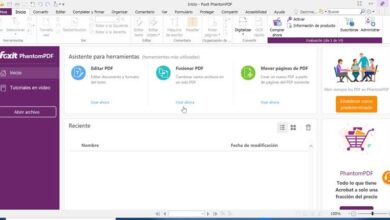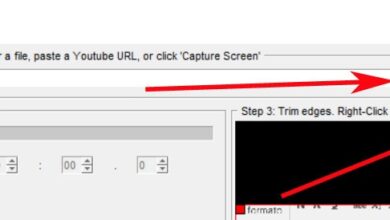Comment rendre plus nette ou flouter une image à l’aide de Photoshop CC – étape par étape

Qu’est-ce que Photoshop et à quoi sert-il? Photoshop est un programme d’édition et de retouche d’image développé par un étudiant du Michigan dans le cadre d’un projet d’étude. Qui l’a proposé comme programme monochrome d’échelles entre les noirs et les gris. Plus tard, en raison de son succès, il a été amélioré par la multiplateforme des systèmes Adobe.
Le programme permet l’ édition d’images pour donner une apparence plus esthétique . Il se caractérise également par l’utilisation d’outils de retouche tels que l’ alignement et le centrage de textes, d’images et d’objets , la suppression des reflets , le redimensionnement d’images , entre autres, qui provoquent un effet fantastique de scènes et de réalité altérée.
Comment rendre plus nette ou flouter une image à l’aide de Photoshop cc?
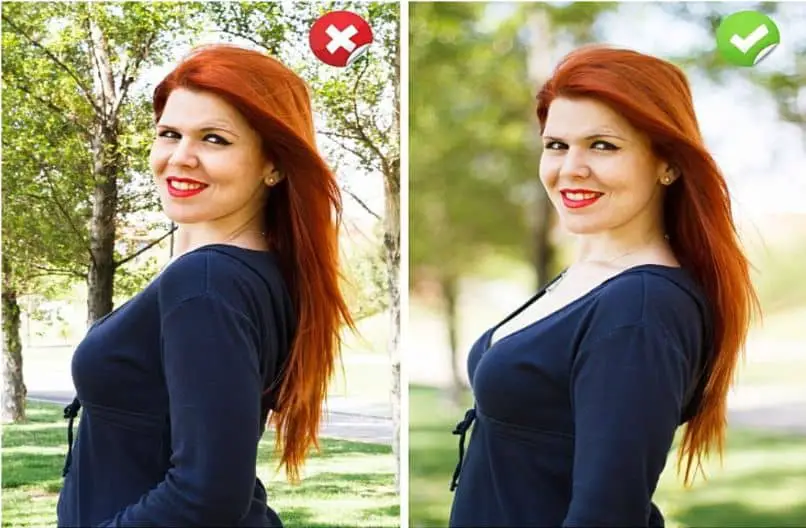
La mise au point est un outil important dans le système d’édition de Photoshop, car elle permet de définir les bords des figures dans les images , qu’elles proviennent d’un scanner ou d’un appareil photo numérique.
Il est important de préciser que l’édition de la mise au point peut être appliquée à des images correctes avec un léger flou. Cependant, pour ceux qui ont un mouvement brusque dans la douille, ce n’est pas une garantie totale que le problème sera résolu.
Recommandations pour une meilleure focalisation sur les images
Quelques conseils utiles pour mieux se concentrer sur les images incluent la prise en compte de certains aspects:
- Faites attention à l’ éclairage et aux ombres : si au moment de la prise de vue, ils semblent coupés, vous pouvez utiliser «Les commandes de fusion». À ce stade, il utilise un seul calque de mise au point indépendant, car la mise au point augmente le contraste des couleurs.
- Définissez les aspects importants de la luminosité : si vous allez utiliser un calque séparé, tenez compte du réglage précédent de la luminosité afin de ne pas avoir de variations dans les bords ou les figures.
- Prendre plusieurs photos avant – Cette activité permet de corriger le flou dans la photo précédente. Dans la photo suivante, corrigez les couleurs et les tailles, et dans la suivante, ajoutez la mise au point appropriée en fonction du support de sortie à utiliser.
- Masque flou ou filtre de netteté : cet outil est idéal pour contrôler la mise au point de manière millimétrique, bien que le système Photoshop fournisse certains points de mise au point, tels que la mise au point sur les bords, ce type d’option est automatique.
D’autre part, il y a des artistes qui utilisent l’option flou pour donner beaucoup plus de visibilité aux arrière-plans, cet outil est largement utilisé pour prendre des paysages ou des photos où il existe différentes textures et couleurs.
D’autres conseils pour une meilleure concentration sont
Ombres : cette activité fait attention aux aspects du plan, l’artiste doit brouiller les figures qui se trouvent dans la partie précédente du plan et celles-ci doivent à leur tour être plus sombres que l’arrière-plan pour obtenir un effet utile.

Luminosité : cet aspect a un rôle important dans les prises de vue, les lumières doivent jouer sur la scène, vous pouvez prendre différents clichés en disposant les objets lumineux ou les figures en fonction de l’effet que vous souhaitez créer.
Couleurs : vous pouvez ajouter plus de contraste dans les couleurs de vos photos pour donner un aspect éclatant. Pour ce faire, vous devez utiliser des couleurs qui se démarquent les unes des autres, une bonne stratégie est de jouer avec des couleurs chaudes, et dans le cas où l’image a une boîte grise et noire, cette dernière peut être utilisée comme arrière-plan.
Ajustements dans Photoshop
Une fois la prise de vue réalisée, la plateforme d’édition permet l’application de divers effets pour améliorer certains aspects des images, parmi lesquels on peut trouver:
- Modification des calques dans les images 3D : Cela permet à différents calques d’être attachés à l’image pour créer un effet tridimensionnel. Ainsi, une image plate peut devenir une peinture surréaliste.
- Définition des contrastes : couleurs, clarté et intensité, paramètres d’exposition et ombres.
- Application d’effets pour la modification et la distorsion des images , la restauration de certaines images capturées, la correction des imperfections par des options manuelles ou des paramètres établis.
- Faire pivoter l’image , rogner les extrémités, appliquer l’effet miroir et bien d’autres.
L’édition d’images graphiques via Photoshop permet aux artistes de créer des images avec des illusions d’optique et de fantaisie, c’est pourquoi les artistes utilisent cette ressource presque dans toutes leurs productions originales.